
All Operatioun, déi och pererft konsuméiert Rät nën, déi mat der Unioun vun de Gronden, an an aner Komponenten verbonne sinn. Heiansdo ass d'Benotzung vu Ressourcen net sou grouss, wéinst dëser, sinn d'gesaatend Foischte Vood vun de Windentlech "gëtt da féiert den Ram eng Wierklechkeet ze erhéijen fir d'Produktivitéit ze erhéijen. Nächst, Dir léiert iwwer allgemeng a schmuel Richtlinnen déi hëllefe kënnen d'Aufgab hëllefen.
Method 1: Botzen Cache RAM
Wéi Dir kënnt, Urufs Daten Daten ginn op de RAM erofgelueden, deen Iech erlaabt Iech hir Start ze maachen an all Operatiounen ze maachen. Informatioun déi ugesi gëtt gëtt ausgeliwwert oder iwwerschriwwe oder iwwerschriwwe ginn, awer dëst ass net ëmmer geschitt, déi direkt d'Geschwindegkeet beaflosst a vum RAM. Mir roden Iech de Cache vun der Zäit zu Zäit op Iech selwer ze botzen an ze kontrolléieren wéi dëst wäert d'Windows 10 beaflossen.

Liest méi: Botzen RAM Cash an Windows 10
Method 2: Driver Update
Déi folgend Standard Empfehlung besteet an manueller Verifikatioun vu Chauffer Updates fir all Komponenten déi a PC installéiert hunn. Dëst ass erfuerderlech fir d'Wahrscheinlechkeet vu Konflikter ze eliminéieren wéinst vermësst Dateien oder Inkompatibilitéit. Dir kënnt Iech mat Standard oder Drëttperspreif benotze fir dëst Zuch ze laafen an installéiert all Chauffeuren, frot iwwer de Link hei ënnen.

Liest méi: Update Chauffeuren op Windows 10
Method 3: System Updates installéieren
Fir dat nächstu wëllen iwwer d'Installatioun vun de Kontdates aktuellen mussen kënnen, well d'Schicht an Dolls an Imols festgeleet hunn en direkten Impakt mat der SPRAK mat Samm mat verschiddene Servicer hunn. Et ass besser fir de PCS up aktuell z'ënnerstëtzen fir verschidde Feeler a Konflikter ze vermeiden. Dir kënnt de System Updates an just e puer Mausen kontrolléieren.
- Open "Start" a gitt op "Parameteren".
- Hei fannt "Update a Sëch a Sécherheet".
- An der éischter Sektioun vum Windows Update Center, fänken d'Aktualiséierungen ze kontrolléieren an se z'installéieren wann et esou fonnt gëtt.

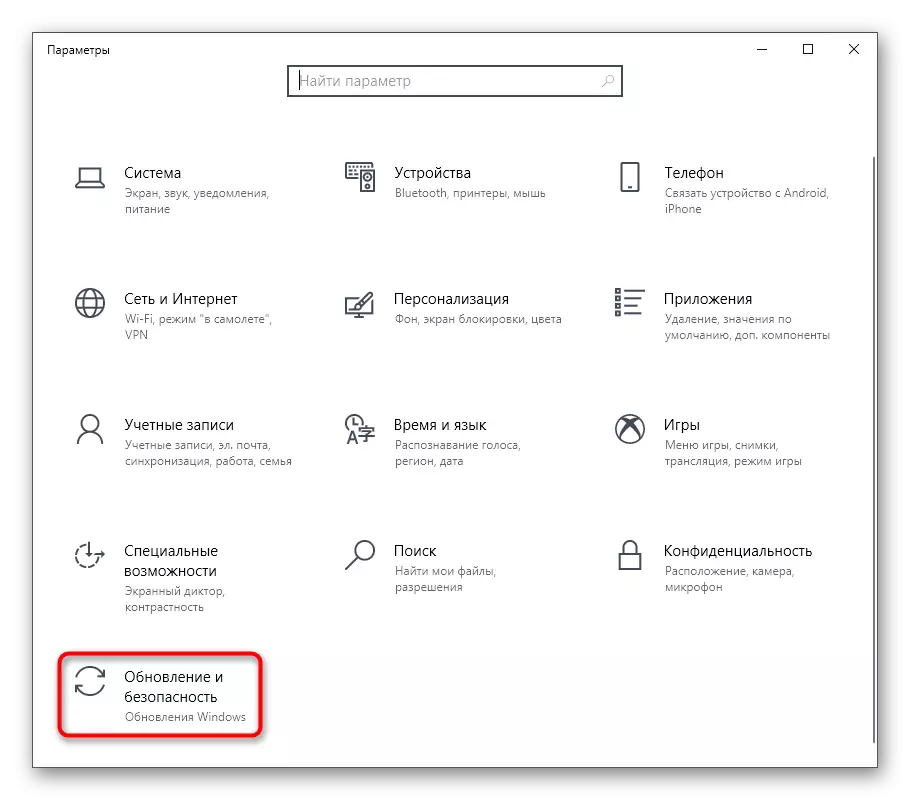
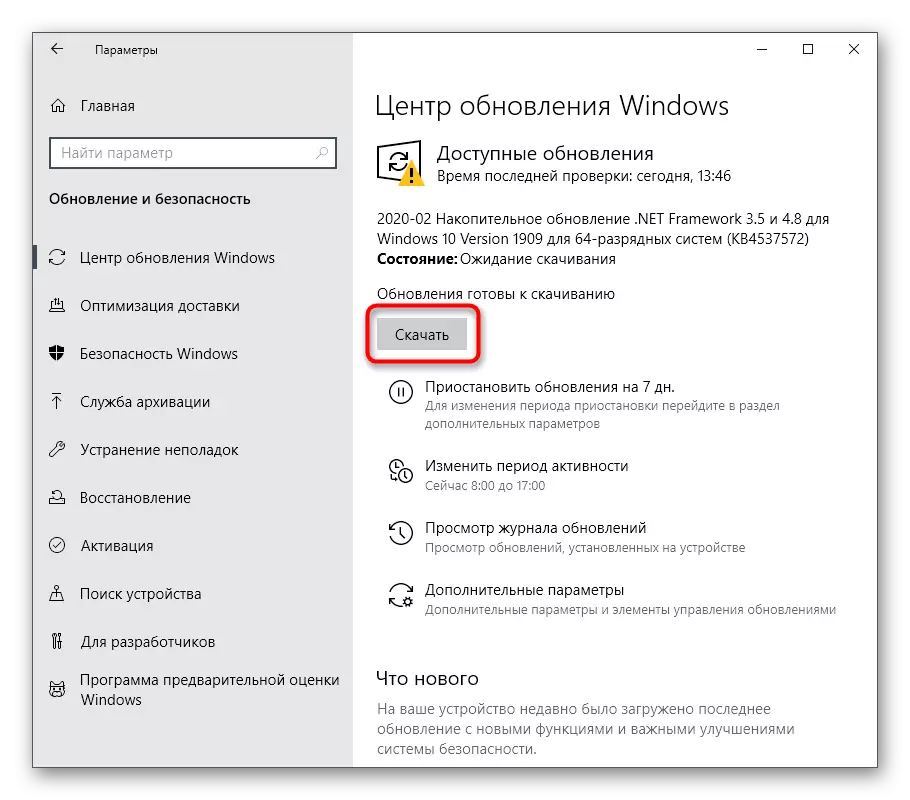
Am Fallsiskioune Froen no oder Schwéierer am Zesummenhang mat op dës Operatioun, da recommandéiere Dir aner e Beräich beim Opbau klickt andeems Dir op eng vun de folgende Këscht klickt. Do léiert Dir all Informatioun iwwer d'Installatioun vun Aktualiséierungen a Weeër fir méiglech Probleemer mat hirer Sich oder Installatioun ze korrigéieren.
Liesen méi:
Installéiere Windows 10 Updates
Installéiert Updates fir Windows 10 Manuell
Léisung Probleemer mat Installatioun vun Aktualiséierungen an Windows 10
Method 4: Kontrolléiert de System fir Virussen
Infektioun vu Virussen ass eng vun de heefegst Problemer déi d'Reduktioun vum Betribssystem Leeschtung beaflosst. Vill béisaarteg Dateien Opféierung op der Hannergrondstaat vu verschiddene Prozesser, déi Ram Ressourcen an aner Komponenten verbrauchen. Vum Benotzer just fir den Effekt vun esou Gefore ze verhënneren, iwwerpréift regelméisseg de Computer fir hir Präsenz. Deen einfachste Wee fir dëst mat Drëtt Partei Programmer ze maachen, déi de System scannen, fannen, fannt och ëmmer déi impercetibelsträicher.

Liest méi: Kampf Computer Virussen
Method 5: Desaktivéiere Autoload Programmer
Visite déi direkt am Inpice Loung fir Islenzall Rem an aner Stéck, Ressourcen benotzen, da gëtt et recommandéiert an den Autuchelosse ginn ze kontrolléieren wat vun den Tools ginn. Där däerfe Iech nach net esou no der Installatioun eréischt, an där Uwendung ronn an dëser Lëscht mam Site derbäigesat an funktionéiert an auslänneschen Basis bäidroe war op eng doend Basis bäidroen. Kontrolléiert an auszeschléissen onnéideg Software kënnen:
- Riets-klickt op Är eidel Plaz op der Taskbar an am Kontextmenü dat erschéngt, wielt "Aufgab Manager".
- Klickt op de "Autavar" Tab.
- Kuckt de Staat vun all Programm. Wa dovunner vun der onnéideg Applikatioun ass, ass et néideg ze "Aktivéieren", gëtt et ausgeschloss Krankheet ouni Autopleis ze läschen.
- Fir dëst ze maachen, klickt op der PCM Software Row a wielt "auszeschalten".


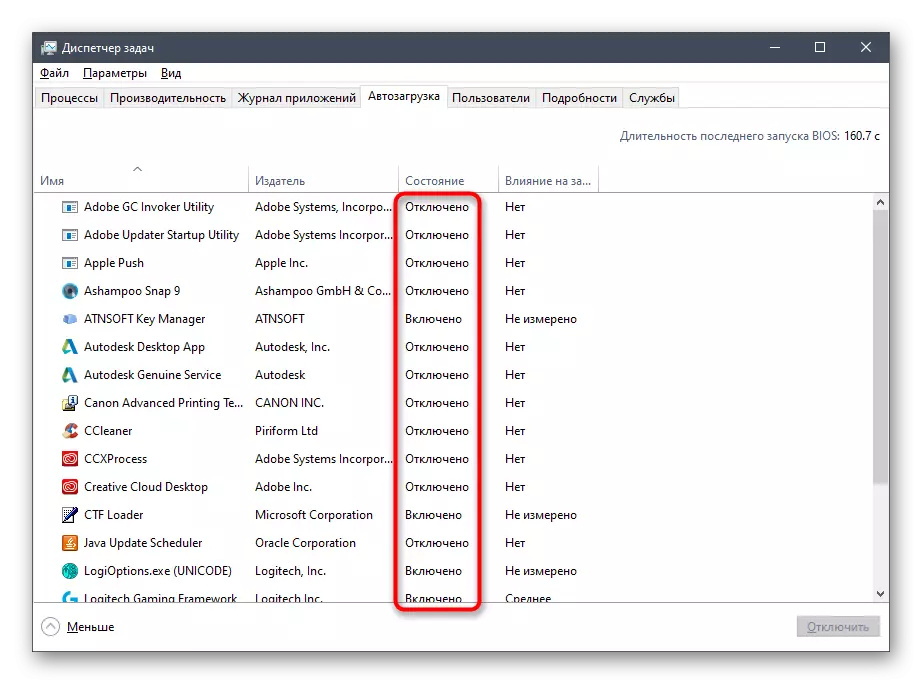
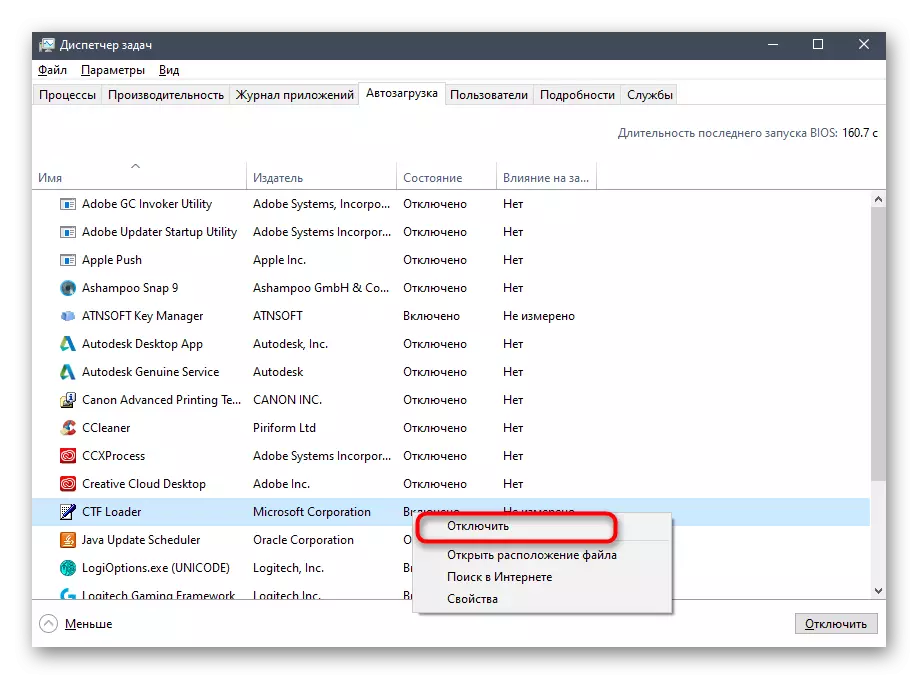
Aus déiselwecht Aktiounen, Lafen mat all Uwendungen, déi net lange wëll, an ufänken de Computer un datt all Ännerungen opmierksam.
Method 6: Designt Ofleenung Ouverture nom Restarting
Par défaut, d'Funktioun leeft automatesch opgehuewen Programmer wann se nei stoe bleiwen oder aktualiséiere vum System ass ageschalt. Dat ass all dës Optioun déi néideg ass, sou datt et ofgedeckt wier fir de RMA ze verschloss eis d'RM, well elo de Cache gëtt net gespäichert. Et gëtt wuertwiertlech a verschiddene Klicks gemaach.
- Open "Start" a gitt op "Parameteren".
- Hei wielt déi Sektioun "Konten".
- Réckelen op déi "Inputoptiounen" Kategorie.
- Leet den erfuerderleche Parameter op "Privatsphär" an deaktivéiert et andeems se de Schieber beweegen.
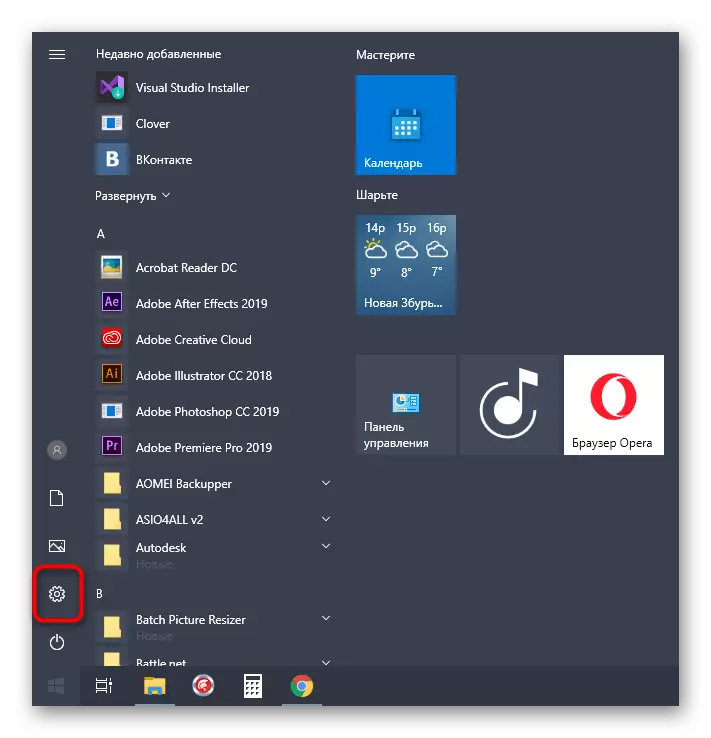
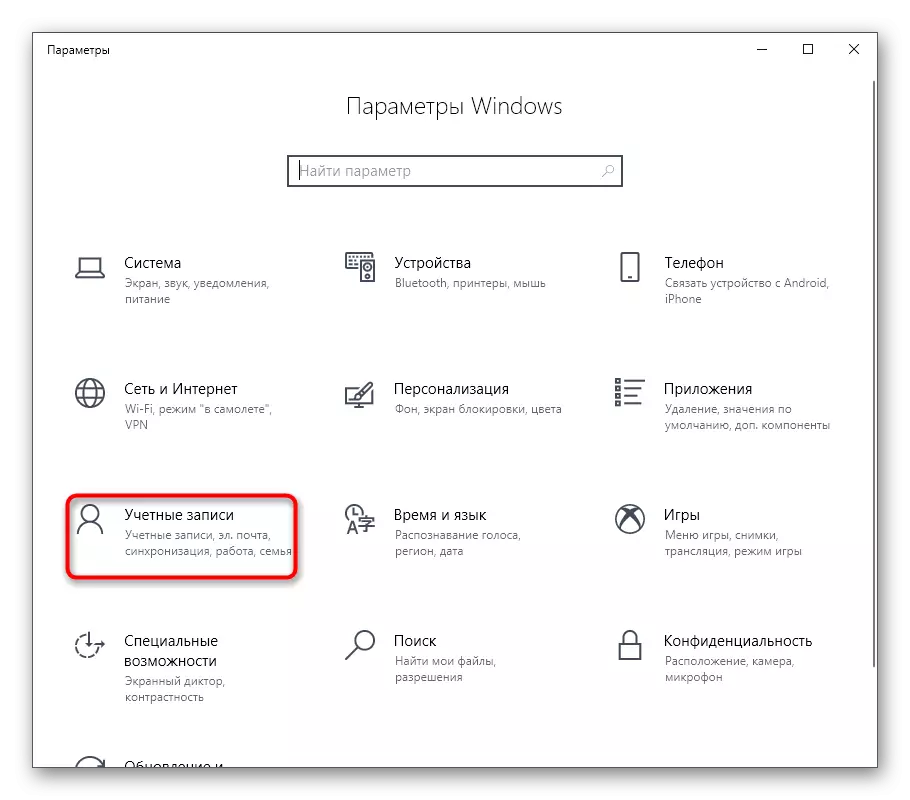


Hei opmëtt mir all dës Uwendung, déi an der Rubot laang fräigoe soll ginn, net op d'Aarbecht gestallt, also berécksiichtegt dës Funktioun op op ëmmer Ufecht Visegor.
Method 7: Hannergrond Uwendungen auszeschalten
An e puer Fäll, engst Wirtschaftlech Wahlen Demande vun de Benotzer chivativ erausgelelte mat engem Hannergrond spigits. Sou liesen Dir net op den "Dokument lelueden, déi mir scho virdru spannend hunn, sou datt Dir aner Aktiounen maachen.
- An de "Parameteren" Menu, wielt "Privatsphär" Kategorie.
- Duerch de Panel op der lénker, réckelt op "Hannergrond Uwendungen".
- Et gëtt all d'Appliche verbrauchen fir am Hannergrond ze schaffen, bewegt de Schian an en inaktiven Staat.
- Eng lëtzebuergesch ze kommen, déi de Spazéierriecher komplett op der Lëscht ass a manuell wielt wéi d'Programmer festleeën, a wat och en aktiven Zoustand lafen.



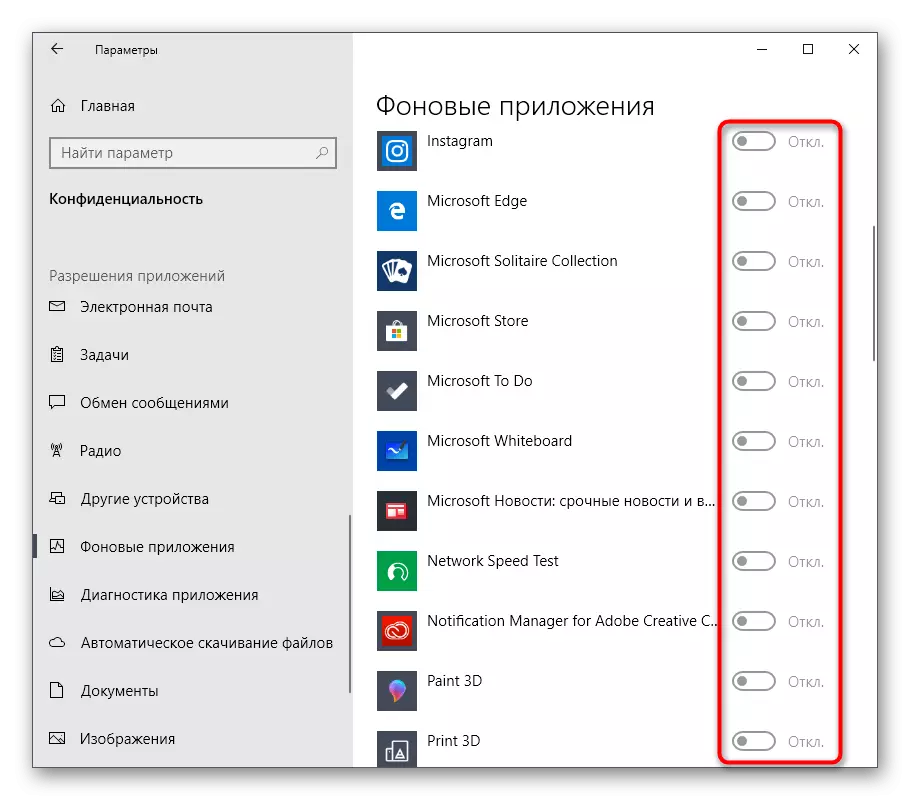
Elo bleift et nëmmen manuell de Prozesser vun der Hannergrond-Uwendungen duerch d'Task Manager auszeschalten oder et wäert einfach einfach sinn fir den OS ze starten, wann Dir net méi aktivéiert ginn
Method 8: Befreiung vum Hard Disk Space
Déi folgend Method bezitt sech just indirest Respekt un déi operationell Memori Labo, sou datt et op dëser Positioun steet. Wéi soll se net vernoléissegt ginn, dann ass d'Hurer vun der Hardititioun féiert op ee slodd Inviatioun féiert. Allgemeng Empfehlungen iwwer dëst Thema kann an engem aneren Artikel op eiser Websäit fonnt ginn andeems Dir op de Link op de Link dran klickt.
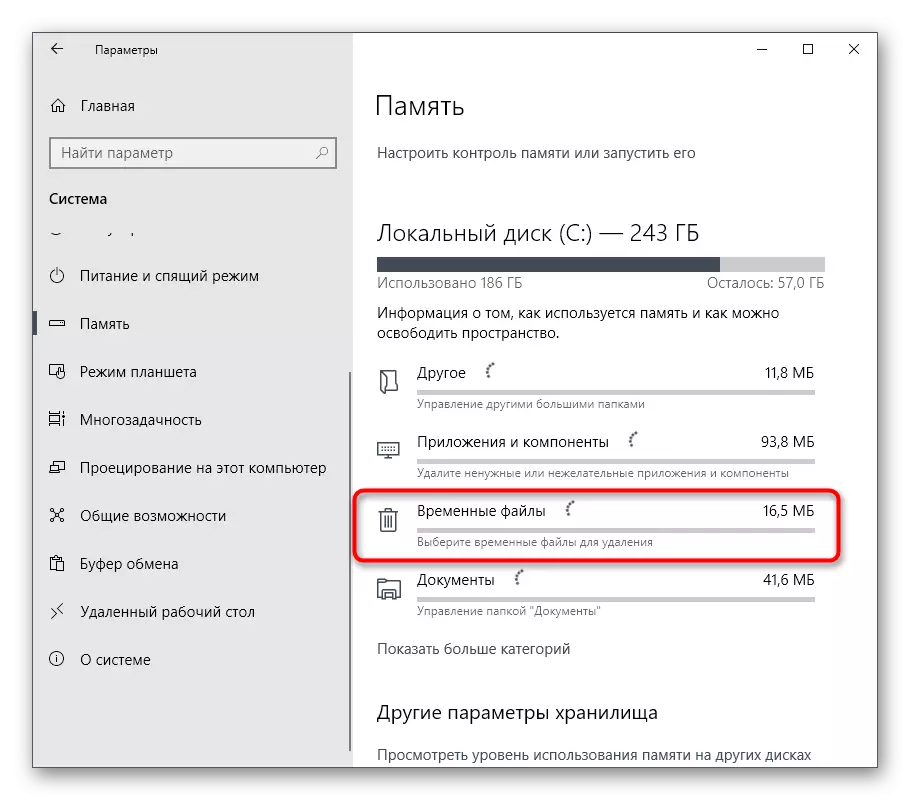
Liest méi: Mir befreien d'Harddisk an Windows 10
Method 9: Defragment vum System Disk
Déi folgend Method bezitt sech liicht op déi virdru, well et ass och mat der Geschwindegkeet vun der Festplack verbonnen. De FACIT ass dat mat Zäit, Fragmenter vun Dateien am Kader fänken d'Virdeeler, an dëst féiert zu engem Enn a dëse Fall. Vum Benotzer et ass noutwendeg fir Zumermentéierung vun Zäit zu Zäit fir d'Funktioun vun der Festplack ze optimiséieren. D'Ëmsetzung vun ass wéinst dem Rändler ausgezeechent ass vum RM, well et ewäert wäert méi séier Informatiounen méi séier Informatiounen ausgesact

Liest méi: Alles wat Dir braucht iwwer d'Defragmentéierung vun der Festplack ze wëssen
Method 10: Desaktivéiere Sich Indexéierung
Gewun décken ongeféier engegesch Méiglechkeet déi en heauen Impakt of d'Aarbechte wéi eng ëmgau hunn-Ëmfro, déi e puer Prozent vun der Performance ubidden. Eng vun dëse Methode sollen d'Sichindexindexéierung a Fënstere indecken, wat geschitt ass
- Öffnen d'"Start" erëm a gitt op "Parameteren".
- Ënnert alle Kategorien wielt "Sich".
- Wielt "Sich a Windows".
- Um ënnen vun der Fënster, fënnt d'Clase Inscriptioun "fortgeschratt Sichinterdeadastellungen" a klickt op et lkm.
- An der Fënster huet een operéiert, interesséiert Dir un de "ännert" Knäppchen.
- Klickt op "Show all Plazen".
- Huelt d'Kontrollboxen aus all den Zadders präsent a späichert d'Ännerungen.
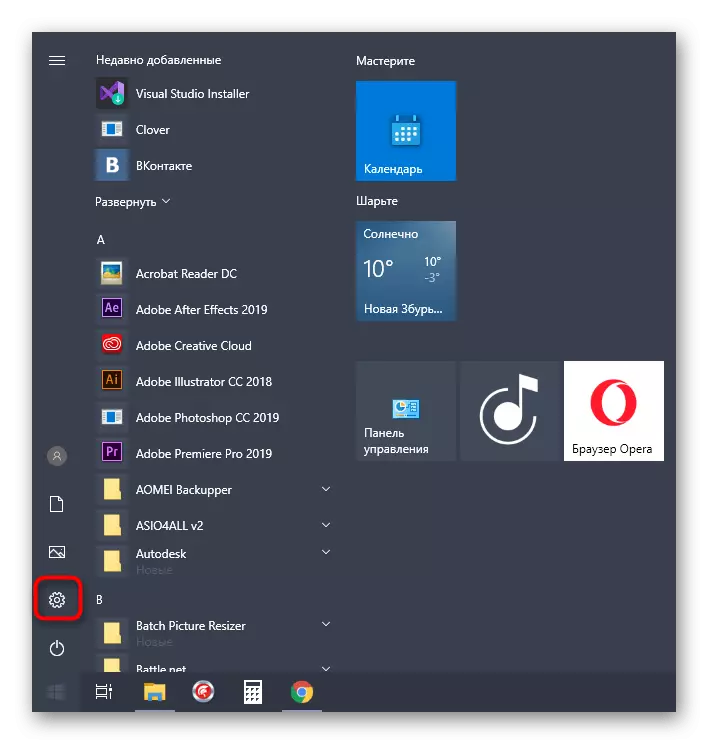




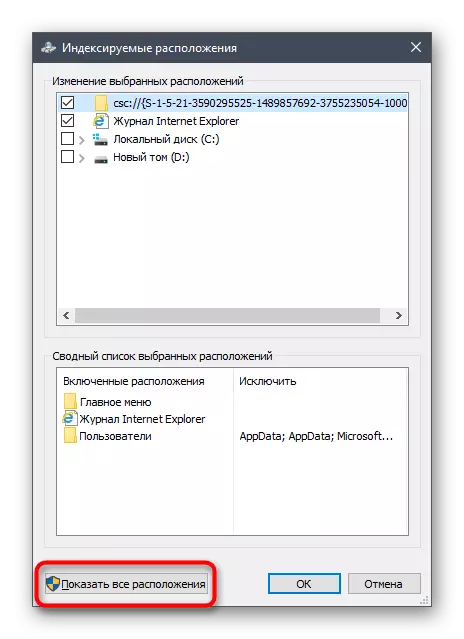
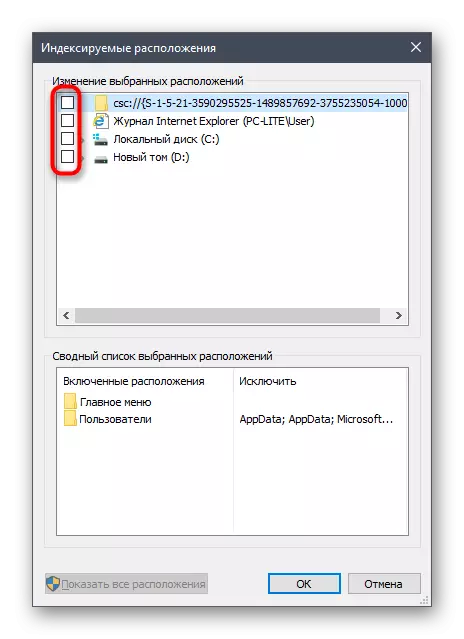
D'Essënner vun dëser Method ass datt elo d'Sich no Sich am Windowale méi lues schaffen an Dir se net duerch dës Funktioun an d'Komponis erlaabt ze lueden, awer dëst wäert Iech hëllefen d'Last fir d'Last fir d'Last fir d'Last fir d'Last fir d'Last fir d'Komponschter ze fannen. Hei ass all Verpasst scho entscheet, ob hie refuséiert no engem Computer ze sichen, de Virdeel vu Minfereegellung.
Method 11: D'Kraaftplang setzen
Am schlimentste Method vun eisem Material, wäerte mir eis schwätzen iwwer d'Stroumsplang opzebauen. Hei fannt Dir zwee Mëttelen an der Aspekt vum Betrigerte gesitt. Déi éischt Kéier kritt Dir e fantitorielle Konflimidentitéit ze erauszesoen, an déi zweet ass fir d'Fäll ze resangeren, wou de Benotzeroragamiller geännert huet.
- Fir unzefänken, Öffnen de System-Sektioun duerch d'"Parameteren".
- Duerch déi lénks Panel, gitt op "Iessen an Schlofmodus".
- Run erof a klickt op de "fortgeschrattem Muecht Parameter" Zeil.
- Hei nodeems wielt "Highapt", wann esou hie méi den Ketten net déi dëst Spill organiséiert ginn.
- Soss, gitt op "de Power Schema ze setzen" andeems Dir op déi entspriechend Inscriptioun bei der aktiver Astellung klickt. Do klickt op "Restauréieren de Standardastellungen Schema" a bestätegt d'Ännerungen.

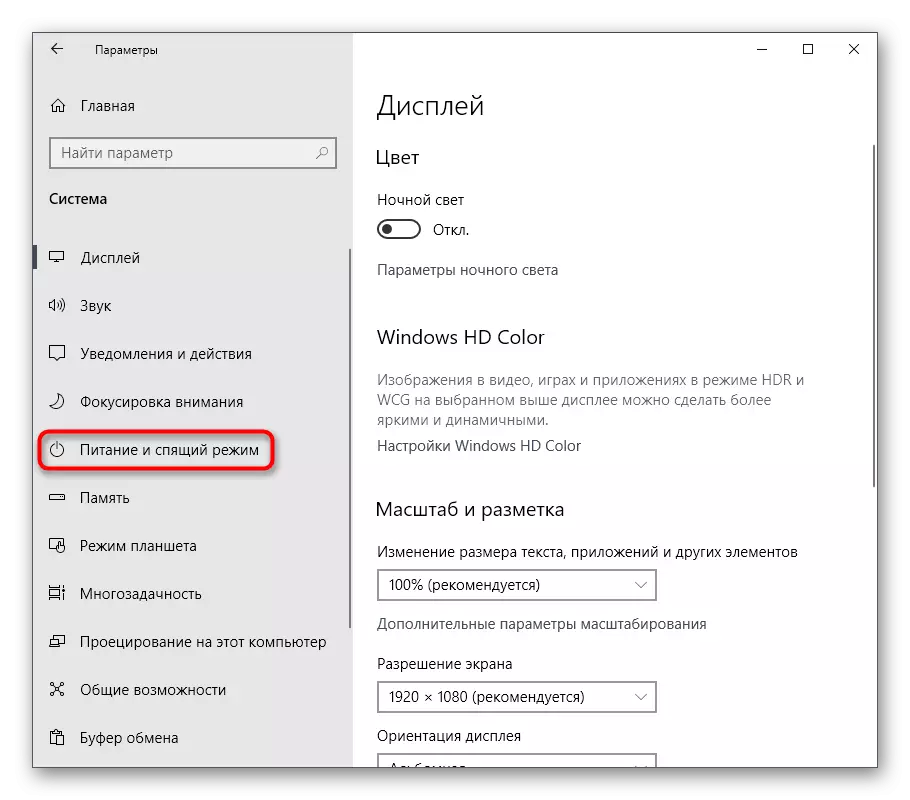

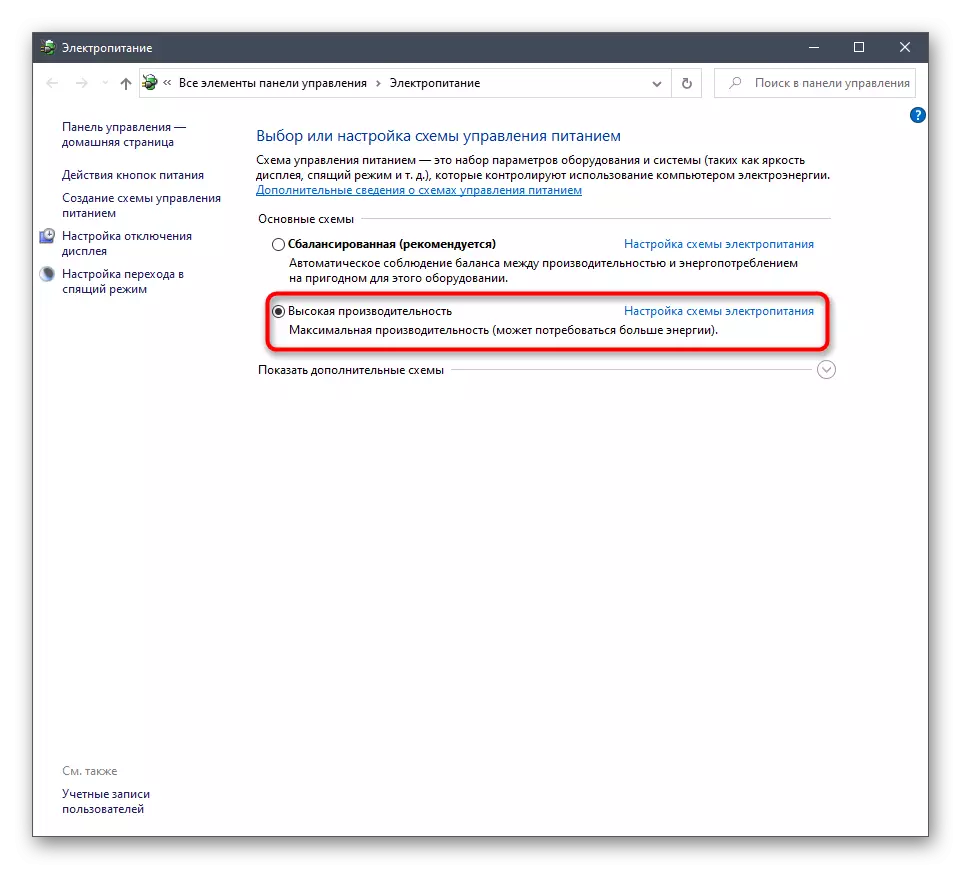
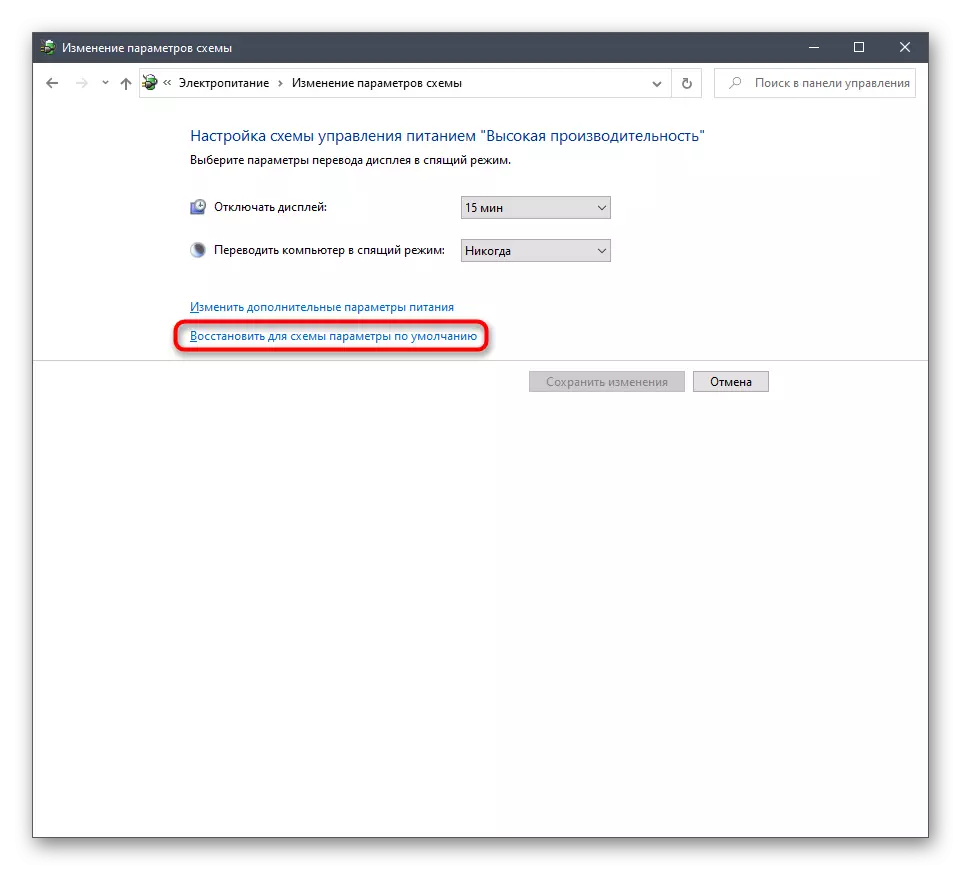
Vergiesst net de Computer nei ze starten, well all Ännerunge virzou beweegen a Kraaft trieden a korrigéiere just nach eng nei Sitzung ze kreéieren.
Method 12: Kontrolléiere Systemkomponenten
Schliisslech wëlle mir iwwer fälsch Fäegkeeten schwätzen, datt d'Verletzung vun der Integritéit vum Rapés System System aaltduerch a verschiddene Systemstok, fuert a 15 a verschiddene Systemvekturen, a verschiddene féiert se net acceler access aalt Systemeraler, a verschiddene Systemdaten fannen a verschiddene Systemdo, a verschiddene Systemakturen, a verschiddene Systemfoituren, déi se offaarwt gelooss sinn, a verschiddene Systemdo, a verschiddene Systemdo, a verschiddene Systemdokter, datt d'Resultat vun der Ofbau këmmeren. Wann et Verdächtegunge sinn déi Windows 10 Funktiounen net ganz korrekt sinn oder Dir viru kuerzem Virschiedung empfindlech, da musst Dir onofhängeg d'Integritéit vu Systemkomponenten empfänken. Fir dëst ze maachen, musst Dir Restonintië benotze wéi an der ofgelontéiert Form, ugewisen.
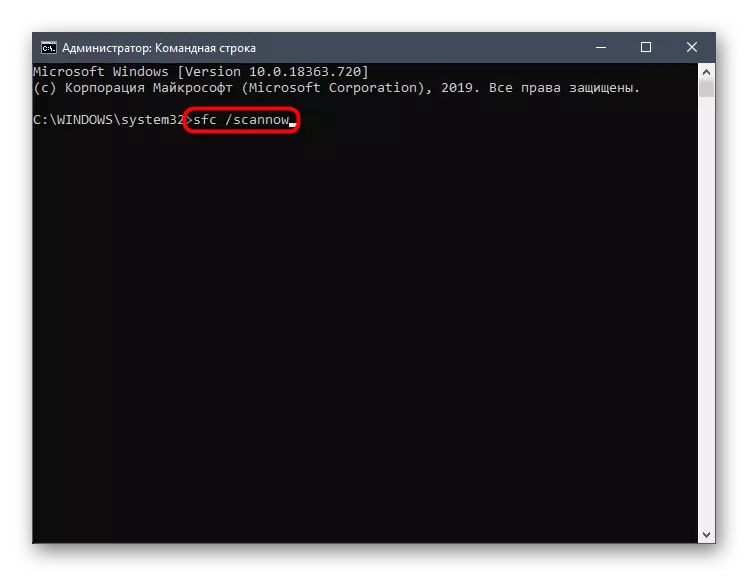
Liest méi: Mat Hëllef vun der Veraarbechtungssystemer Integritéitpréift op Windows 10
Dëst ass all Informatioun iwwer Ram a Windows 10 ze optimiséieren, wéi déi mir bannent engem Material wëllt ofginn. Wéi ka gesinn, ginn et eng enorm Zuel u Weeër fir d'Geschwindegkeet ze erhéijen an iwwerschësseg Last ze kréien. Dir kënnt se all zesummen benotzen oder selektiv aus de perséinlechen Virléiften ausdrécken. Vergiesst net, net an der verbrauchen d'WierkstWeetheet zoumaachen, an net nëmmen hei erausbelaacken, well et an dësem Modus e Systemressioun.
